在使用Word文档编辑时,首行缩进是一个常见的排版要求,本文将详细介绍如何在Word中实现首行缩进2字符的操作,并提供一些相关的常见问题解答。
步骤一:使用段落对话框设置首行缩进
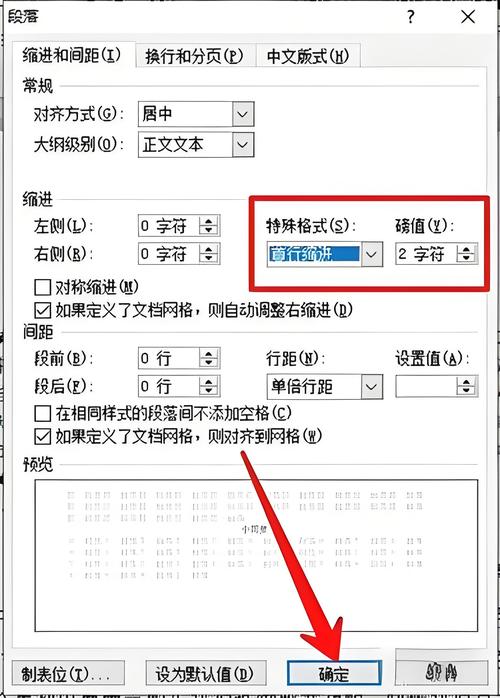
1、打开段落对话框:打开你需要编辑的Word文档,然后选择需要设置首行缩进的段落,点击工具栏上的“页面布局”选项卡,找到并点击“段落”组中的小箭头,以打开段落对话框。
2、设置首行缩进:在段落对话框中,你会看到多个选项卡,包括“缩进和间距”、“换行和分页”等,点击“缩进和间距”选项卡,然后在“特殊格式”下拉菜单中选择“首行”,在“首行缩进”框中输入“2字符”,或者通过右侧的上下箭头进行调整,点击“确定”按钮应用设置。
步骤二:使用标尺进行快速调整
1、显示标尺:如果你的Word界面没有显示标尺,可以通过点击“视图”选项卡下的“显示/隐藏”组中的“标尺”来启用它。
2、调整首行缩进:在标尺上,你会看到一个顶部带有三角形标记的滑动块,这就是首行缩进标记,将鼠标放在这个标记上,按住左键不放,然后向右拖动两个字符的距离(每个字符大约等于一个空格的宽度),释放鼠标后,所选段落的首行就会缩进两个字符。
步骤三:使用快捷键设置首行缩进

1、选中段落:用鼠标选中你想要设置首行缩进的段落。
2、使用快捷键:按下Ctrl + T组合键,这将打开“段落”对话框,按照上述方法在“特殊格式”下拉菜单中选择“首行”,并在“首行缩进”框中输入“2字符”,点击“确定”按钮完成设置。
步骤四:利用样式进行统一设置
1、创建或修改样式:如果你希望文档中的所有段落都采用相同的首行缩进格式,可以创建一个新样式或修改现有样式,点击“开始”选项卡下的“样式”组右下角的小箭头,打开样式窗口。
2、设置样式参数:在样式窗口中,点击“新建样式…”按钮,为新样式命名(如“我的正文样式”),然后点击“格式”按钮,选择“段落”,在弹出的段落对话框中,按照上述方法设置首行缩进为2字符,完成后,点击“确定”保存样式设置。
3、应用样式:回到文档中,选中需要应用该样式的段落,然后在样式列表中选择你刚刚创建或修改的样式即可。
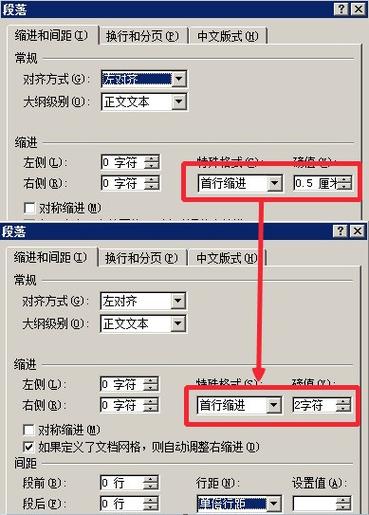
相关问答FAQs
Q1: 如何在Word中取消首行缩进?
A1: 要取消Word中的首行缩进,你可以按照以下步骤操作:
选中需要取消首行缩进的段落。
点击“页面布局”或“开始”选项卡下的“段落”组中的小箭头,打开段落对话框。
在“特殊格式”下拉菜单中选择“无”。
点击“确定”按钮应用更改。
Q2: Word中的首行缩进可以设置为小数个字符吗?
A2: 在Word中,首行缩进通常以字符为单位进行设置,但你也可以设置为小数个字符,不过,由于Word的标尺最小刻度限制,直接在标尺上拖动可能不太方便实现精确的小数个字符缩进,建议通过段落对话框手动输入小数个字符的值来实现更精确的控制,你可以输入“1.5字符”作为首行缩进的距离。
以上就是关于“word怎么首行缩进2字符”的问题,朋友们可以点击主页了解更多内容,希望可以够帮助大家!
内容摘自:https://news.huochengrm.cn/cyzx/14880.html
